Windows安装Docker Desktop
在 Windows 上安装Docker,运行时会出现WSL --updata的问题导致一直卡在docker 界面进不去,查了不少博客,原来是需要先 安装 WSL 2 并配置至少一个 Linux 发行版,才能正确运行docker Desktop。
提示:安装docker时有不少坑,如果要让docker不安装在C盘先看第14步
1.安装Docker Desktop教程
访问 Docker 官网:https://www.docker.com/。

点击页面上的“Download for Windows - AMD64”按钮,以下载适用于 Windows 系统的 Docker Desktop 安装文件。
2.下载完安装包后点击运行

2.1 如果在非C盘路径下安装请使用命令
运行代码前要提前手动创建好对应文件夹
start /w "" "Docker Desktop Installer.exe" install -accept-license --installation-dir="D:\Program Files\Docker" --wsl-default-data-root="D:\Program Files\Docker\data" --windows-containers-default-data-root="D:\\Program Files\\Docker"


3.下载完成后需要重启电脑,注意保存文档!!注意保存!!注意!!(血的教训)
重启后:

直接accept
4.完成安装

6.报错。。。


7.解决报错!
如果是选择全自动安装,那么后续会弹出cmd窗口,会自动安装WSL

安装完成后:

8.选择安装docker干啥用,也可以跳过(Skip)

9.尽情享用吧,,不对,英文看不懂,换中文。。。。。继续

10.下载汉化包
11.选择release版本,找到自己平台的汉化包,下面DockerDesktop.exe是安装包,千万别以为是更高级的汉化包!浪费流量,别问我是怎么知道的

12.找到Docker默认安装路径,替换asar文件!
C:\Program Files\Docker\Docker\frontend\resources


13.这回可以hello-world了
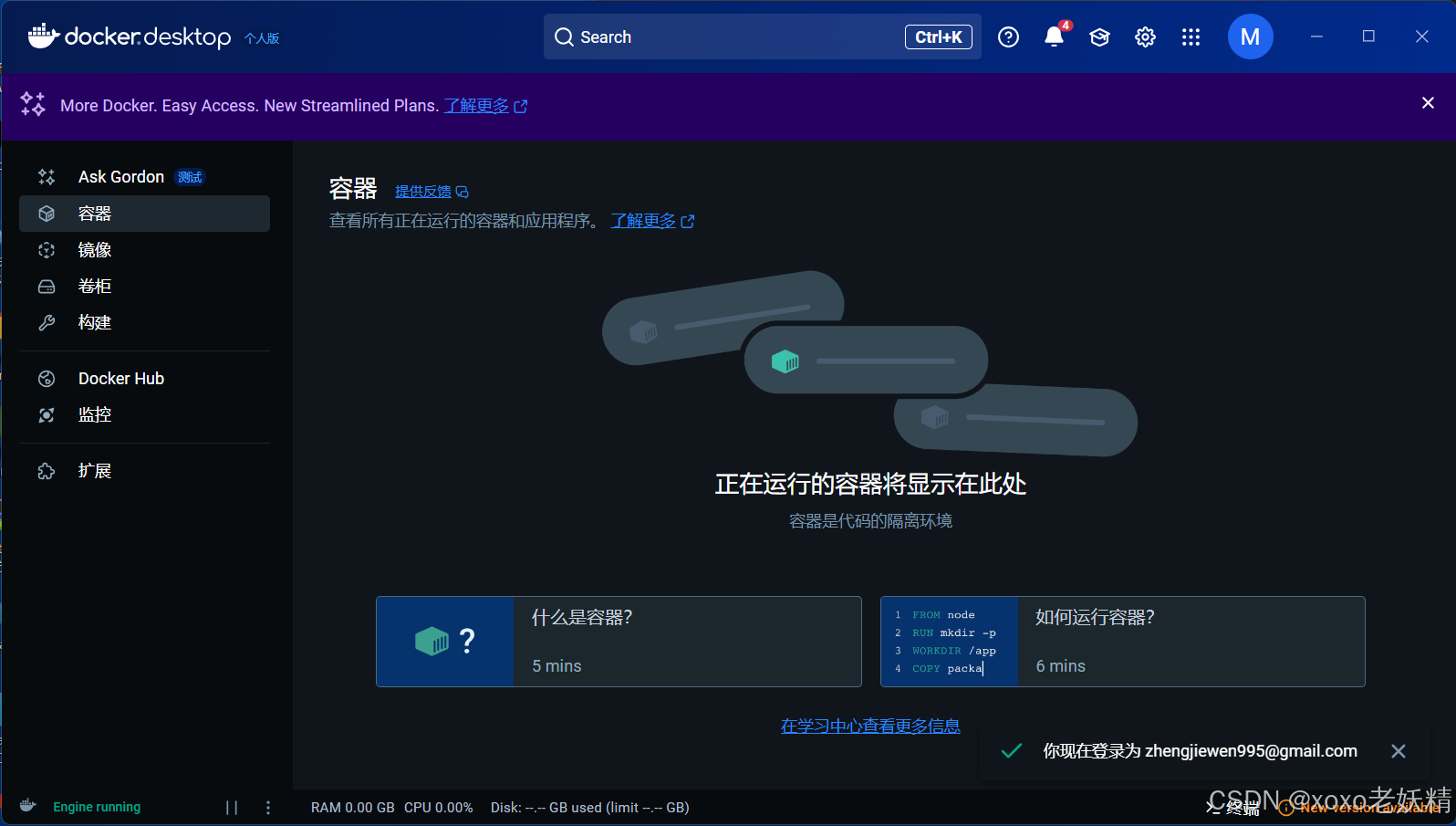

14.docker从C盘迁移至D盘,迁移镜像
docker安装时没有选择安装路径,而是直接默认安装到 C盘,这样后续使用一些镜像、容器,C盘空间会越来越小,怎么解决?迁移呗
首先打开带权限的cmd
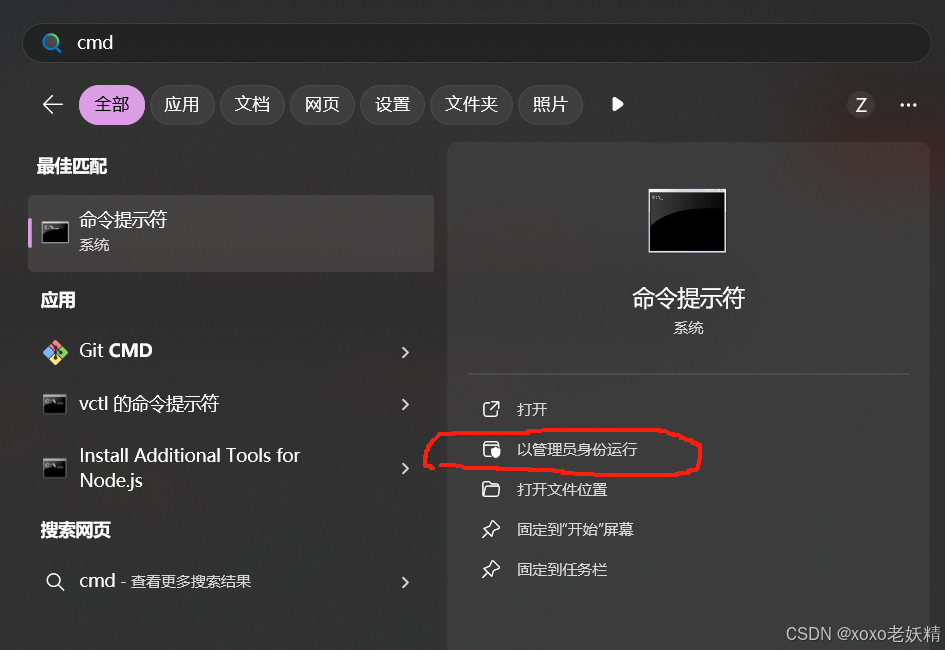
14.1 创建D盘文件夹D:\Program Files\Docker\data\main
mkdir "D:\Program Files\Docker\data\main"

14.2 给data文件夹权限

14.2 给Users用户权限


现在就可以回到第1步继续安装了,否则得卸了重来
15 WSL2的迁移
参考迁移 wsl 数据文件到 D 盘
推荐使用WLS2,关于WLS2和Type-V的比较

























 1270
1270

 被折叠的 条评论
为什么被折叠?
被折叠的 条评论
为什么被折叠?








